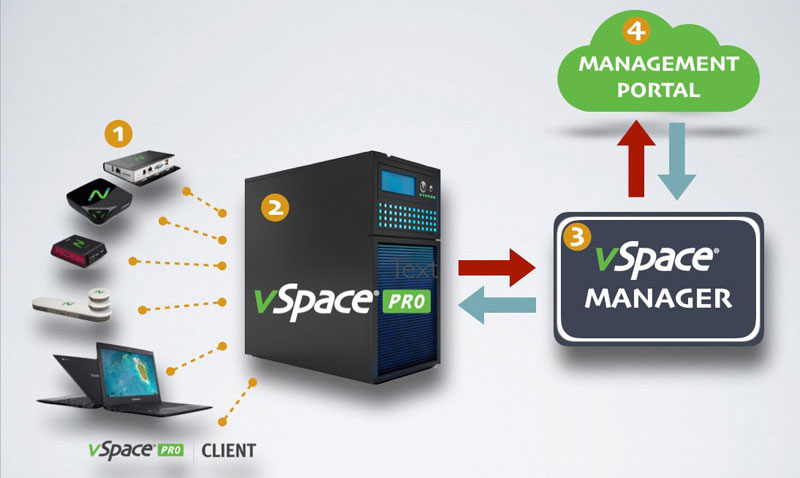
安装vSpace Server角色
安装vSpace Manager角色
在桌面上显示vSpace Console和vSpace Manager快捷方式
将vSpace Console和vSpace Manager添加到开始菜单
安装时,根据角色规划,在复选框中打√
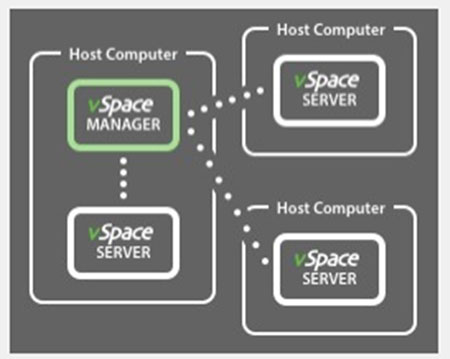

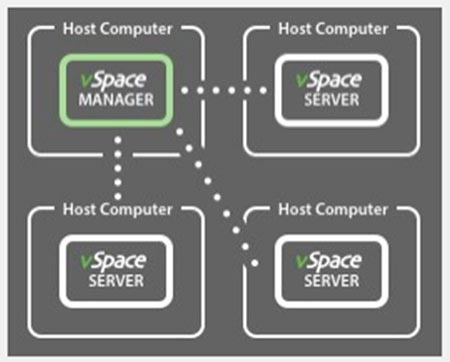
vSpace Pro LTS或企业版安装过程中,选择“自定义安装/Custom Installation”时会出现四种部署方式说明。
注:一般选择“Express Installation(Recommended)快速安装”认即可。
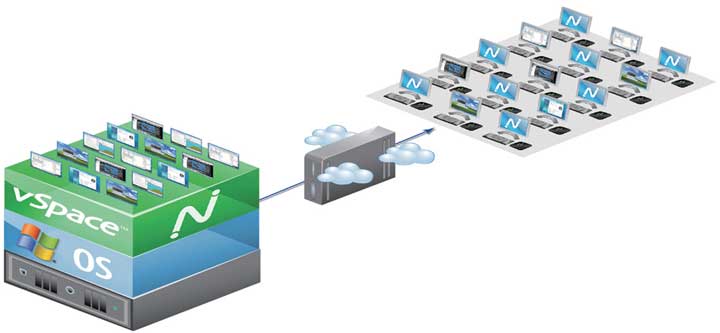
1对N模式定义(标准VDI模式):vSpace Server功能颠覆了传统的PC的应用概念,取代了一对一的固有架构,可将一台实体或虚拟的PC同步分享给100个或更多用户使用。
上述架构说明:
最底层:物理PC、物理服务器或虚拟机
第二层:OS,windows操作系统
第三层:vSpace Server软件
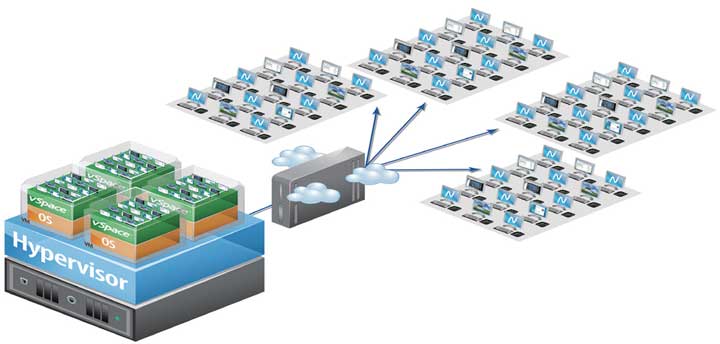
扩展为N对N模式定义(90%用户选择它):vSpace Server不仅可整合于基于VMware、Citrix以及Microsoft等技术的虚拟化服务器部署环境中,并且可通过将原本每虚拟机1个用户的典型虚拟化桌面结构更改为每虚拟机100个用户,进一步扩展这些技术的价值。
上述架构说明:
最底层:物理服务器
第二层:VMware威睿、Citrix思杰、Microsoft微软的Hypervisor虚拟机OS
第三层:OS,windows操作系统
第四层:vSpace Server软件
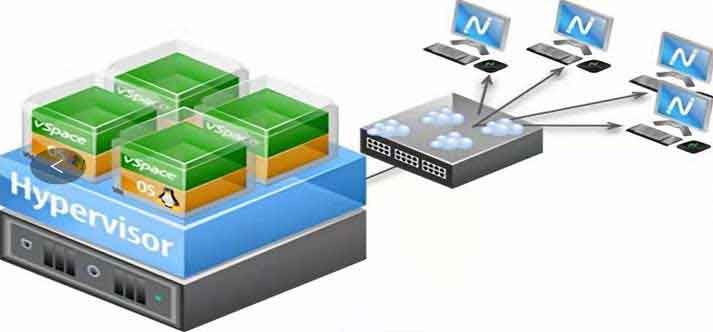
1对1模式定义:事实上,有极少数量的应用软件不支持多用户模式。基于VMware、Citrix以及Microsoft等技术的虚拟化服务器部署环境中,将原本1台服务器虚拟化出N个操作系统,每个操作系统让1个用户独立使用,以实现1对1模式。
上述架构说明:
最底层:物理服务器
第二层:VMware威睿、Citrix思杰、Microsoft微软的Hypervisor虚拟机OS
第三层:OS,windows操作系统
第四层:vSpace Server软件
第一步:准备前工作
1)准备一台物理PC/服务器或虚拟机作为vSpace主机。如果是服务器操作系统,将服务器的主板和操作系统驱动程序进行更新。
2)使用正确的原版镜像操作系统,用于安装vSpace Pro软件。根据支持的操作系统列表,确认安装的Windows或Linux操作系统是否与vSpace平台兼容。切记:不要使用第三方封装ghost系统!
3)建议延迟杀病毒软件安装。在vSpace Pro安装并注册后,再添加杀病毒程序。同样,出于故障排除目的,主机也应先无杀病毒软件。
4)关闭防火墙。建议:在安装过程中关闭防火墙。为了使网络中的vSpace正常运行,您需要打开一些端口。查阅vSpace Pro知识库专题。
5)如果主机已经加入到域,请先退回到工作组环境安装软件,安装完成后再重新加入域。
第二步:拥有自己的NComputing账号
首先,您需要使用电子邮箱来注册一个NComputing帐户,该帐户可以登录到www.ncomputing.com(英文网)的Management Portal后台。同时它也可以用来登录你的服务器上的vSpace Manager管理软件,如果没有这个帐号,您就无法使用NComputing硬件和软件客户端。注:支持在没有互联网环境下离线使用。
1)通过浏览器,打开www.ncomputing.com,点击右上角“login | register”->“I want to create an account”。
2)激活操作,NComputing会将“核实认证链接”通过email发送到注册邮箱中,复制链接地址,在浏览器打开。
3)作为第一次登陆的用户,会出现下列步骤,点击“PROCEED/继续”(切记,务必点击这个按钮才算完成注册操作)。点击视频课件
第三步:vSpace虚拟桌面软件安装
以管理员身份,登录进操作系统并下载最新版本的vSpace Pro 11软件,然后解压缩,双击vSpacePro11.msi开始安装。单击“Next”按钮。
如果是第一次安装vSpace软件,就可以选择“Express Installation(Recommended)”快速安装选项,即把vSpace Manager和vSpace Pro Server都安装在这台主机上,然后单击“Next”;
如果局域网需要安装多台vSpace Pro Server主机的话,且之前已经安装过vSpace Manager的角色,请选择“Custom Installation”选项,然后单击“Next”。这里提到过选择“Custom Installation”选项时,会遇到四种常见的场景介绍。点击视频课件
第四步:vSpace Manager注册及登录模式
如果一台主机上同时安装vSpace Server和vSpace Manager角色,而且还无法访问互联网的情况下,可以采取离线注册的方式来注册vSpace Manager。
vSpace Manager离线注册适用于希望部署vSpace Pro软件但却无法访问Internet的用户。
完成vSpace Manager软件离线注册后,vSpace Pro服务器必须保持离线状态,不能访问Internet。
如果vSpace软件检测到Internet连接,vSpace Manager将自动断开连接,所有已连接的终端都会受到影响。
这时候您需要再次执行离线注册过程,并确保在使用vSpace Pro软件之前禁用所有Internet。
第五步:新建用户账户
AD域用户
在哪里创建用户?
根据用户类型,如果是域用户则需要在域服务器管理平台新建。如果是本地用户,用户只需要在vSpace Pro安装的服务器(主机)操作系统上新建用户即可。点击视频课件
第六步:NComputing设备安装、网络配置及登录vSpace服务器
L250、L300快速安装,L300和L250安装视频课件,L300和L250安装图文课件
L400、RX300+快速安装,L400和RX300+安装视频课件,L400和RX300+安装图文课件
LEAFOS快速安装,LEAFOS安装视频课件,LEAFOS安装图片课件